excel如何删除超链接 修改和删除Excel工作表中超链接的方法
excel如何删除超链接 修改和删除Excel工作表中超链接的方法,听说excel的教程在抖音很火,很多白领小朋友都在争相学习,下面就跟小编一起学习一下excel如何删除超链接的新技能吧,看完excel如何删除超链接 修改和删除Excel工作表中超链接的方法会帮助你完成很多复杂的工作,你是不是很心动,快跟小编一起来学习一下。
在Excel工作表中创建的超链接是可以进行编辑修改的,用户可以对超链接的目标、屏幕显示的内容和单元格中显示的内容进行修改。同时,对于工作表中的超链接,用户也可以将其删除。下面介绍修改和删除Excel工作表中超链接的具体操作方法。
1、在工作表中鼠标右击有超链接的单元格,在打开的关联菜单中选择“编辑超链接”命令打开“编辑超链接”对话框。在对话框中对超链接进行编辑,如图1所示。
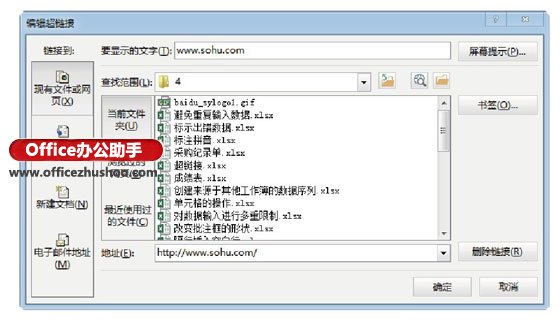
图1 “编辑超链接”对话框
提示:在“编辑超链接”对话框中,“要显示的文字”文本框用于设置单元格中要显示的文字。如果原单元格中有文本,则该文本框中将直接显示该文字;如果是公式或数字等,则文本框中将显示“在文档中选定的内容”字样。
2、鼠标右击有超链接的单元格,选择关联菜单中的“取消超链接”命令,单元格中的超链接被删除,如图2所示。同时选择多个含有超链接的单元格后鼠标右击,在弹出的关联菜单中选择“删除超链接”命令将能够删除单元格中的超链接。
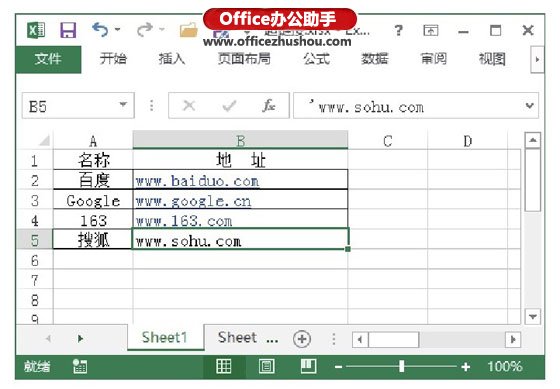
图2 取消超链接后的单元格
以上就是excel如何删除超链接 修改和删除Excel工作表中超链接的方法全部内容了,希望大家看完有所启发,对自己的工作生活有所帮助,想要了解更多跟excel如何删除超链接 修改和删除Excel工作表中超链接的方法请关注我们优词网!




 400-685-0732
400-685-0732
